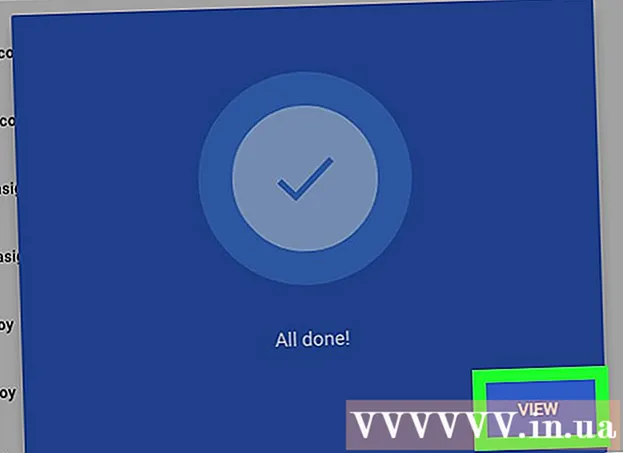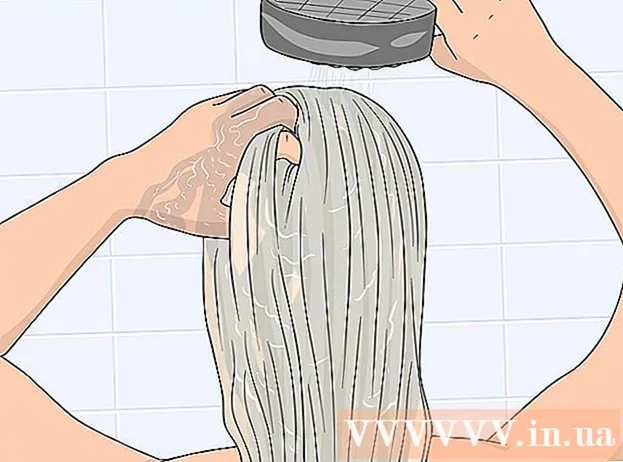著者:
Christy White
作成日:
11 5月 2021
更新日:
1 J 2024

コンテンツ
5GBの無料iCloudストレージスペースをどうするかわからない?ここにいくつかのアイデアがあります。
ステップに
方法1/2:iOSデバイスをバックアップする
 作る iCloudアカウント。 すべてのデバイスに使用するのと同じAppleIDを使用してください。互換性のあるすべてのデバイス(iOS、Mac、およびPC)が同じApple IDを使用しているわけではない場合は、wikiHowのこのトピックに関する記事を読んで変更してください。
作る iCloudアカウント。 すべてのデバイスに使用するのと同じAppleIDを使用してください。互換性のあるすべてのデバイス(iOS、Mac、およびPC)が同じApple IDを使用しているわけではない場合は、wikiHowのこのトピックに関する記事を読んで変更してください。  いずれかのデバイスからiCloudにログインします。 各デバイスの接続方法の詳細については、wikiHowでiCloudにアクセスする方法に関する記事をお読みください。
いずれかのデバイスからiCloudにログインします。 各デバイスの接続方法の詳細については、wikiHowでiCloudにアクセスする方法に関する記事をお読みください。  iOSデバイスをコンピューターに接続し、iTunesを開きます。 概要ページの「バックアップ」の下にある「iCloud」をクリックします。右下の「適用」をクリックします。
iOSデバイスをコンピューターに接続し、iTunesを開きます。 概要ページの「バックアップ」の下にある「iCloud」をクリックします。右下の「適用」をクリックします。
方法2/2:フォトストリームを使用する
フォトストリームを使用すると、すべてのデバイスで画像を利用できるようになります。フォトストリームで共有するすべての画像は、クラウドを介してすべてのデバイスに自動的に送信されます。
 コンピューターでフォトストリームをアクティブにします。 iCloudコントロールパネルを開き(PCの場合はダウンロード、Macの場合はシステム環境設定を使用)、[フォトストリーム]の横のチェックボックスをオンにします。これにより、「マイフォトストリーム」フォルダが作成され、その内容をコンピュータで表示できます。
コンピューターでフォトストリームをアクティブにします。 iCloudコントロールパネルを開き(PCの場合はダウンロード、Macの場合はシステム環境設定を使用)、[フォトストリーム]の横のチェックボックスをオンにします。これにより、「マイフォトストリーム」フォルダが作成され、その内容をコンピュータで表示できます。  iOSデバイスでフォトストリームをオンにします。 [設定]に移動し、[iCloud]をクリックして、iCloudアカウントを持っていない場合はサインインします。 「フォトストリーム」をクリックし、「マイフォトストリーム」の横のスイッチが「オン」に設定されていることを確認します。スマートフォンは、撮影したすべての写真をクラウドに自動的に同期します。
iOSデバイスでフォトストリームをオンにします。 [設定]に移動し、[iCloud]をクリックして、iCloudアカウントを持っていない場合はサインインします。 「フォトストリーム」をクリックし、「マイフォトストリーム」の横のスイッチが「オン」に設定されていることを確認します。スマートフォンは、撮影したすべての写真をクラウドに自動的に同期します。